- विंडोज 10 क्रिएटर्स अपडेट नई सुविधाओं और सुधारों की एक बीवी लाता है, जैसे कि विंडोज डिफेंडर के लिए क्लाउड-डिलीवर प्रोटेक्शन।
- हालाँकि, यदि आप इन सुविधाओं को बंद करना चाहते हैं, तो समूह नीति संपादक का उपयोग करके सेटिंग्स बदलें।
- आप इसे निष्क्रिय भी कर सकते हैं कुछ रजिस्ट्री कुंजियों को जोड़कर डिफेंडर की क्लाउड-आधारित सुरक्षा।
- यदि आप इन सुविधाओं को अपने OS के साथ खुलने से रोकना चाहते हैं, तो स्टार्टअप प्रोग्राम की जाँच करना सुनिश्चित करें।
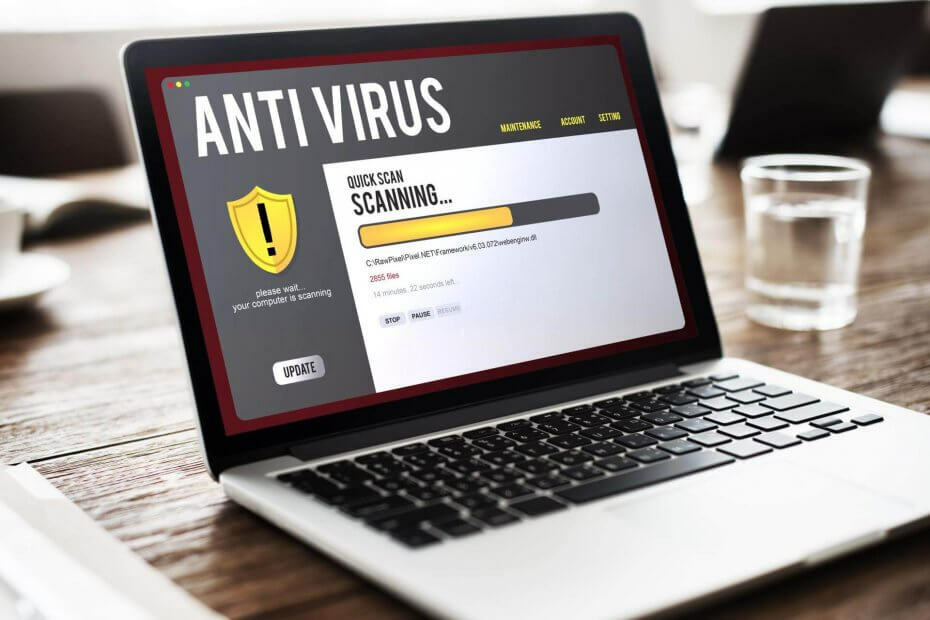
- विरोधी चोरी समर्थन
- वेब कैमरा सुरक्षा
- सहज सेटअप और UI
- बहु मंच समर्थन
- बैंकिंग-स्तरीय एन्क्रिप्शन
- कम सिस्टम आवश्यकताएँ
- उन्नत एंटी-मैलवेयर सुरक्षा
एक एंटीवायरस प्रोग्राम को तेज़, कुशल और किफ़ायती होने की आवश्यकता है, और यह सब कुछ है।
सफ़ेद विंडोज 10 क्रिएटर्स अपडेट नई सुविधाओं और सुधारों का एक समूह लाता है, सभी उपयोगकर्ता वास्तव में उन्हें पसंद नहीं करते हैं।
वास्तव में, कई उपयोगकर्ता उपयोग नहीं करना चाहते हैं
विंडोज़ रक्षकक्लाउड-आधारित सुरक्षा और स्वचालित नमूना सबमिशन चालू करने से भी इंकार कर देता है।हालाँकि, यदि आप इन सुविधाओं को सक्षम नहीं करते हैं, तो विंडोज डिफेंडर अधिसूचना ट्रे में विस्मयादिबोधक चिह्न के साथ एक पीला त्रिकोण प्रदर्शित करता है।
दरअसल, कई उपयोगकर्ता इस अजीब पीले त्रिकोण से भ्रमित हो गए हैं और यह उचित स्पष्टीकरण नहीं पा सके कि यह लगातार स्क्रीन पर क्यों दिखाई देता है।
अब जब वे जानते हैं कि चेतावनी क्यों होती है, तो कई लोग बस अक्षम करना चाहते हैं बादल-आधारित सुरक्षा और स्वचालित सबमिशन सूचनाएं।
समस्या यह है कि इन चेतावनियों को बंद करना अपने आप में एक चुनौती है क्योंकि इसके लिए कोई समर्पित विकल्प नहीं है।
हमने सर्वशक्तिमान इंटरनेट को खंगाला है और विंडोज डिफेंडर के क्लाउड-आधारित और स्वचालित नमूना सबमिशन सूचनाओं को अक्षम करने के लिए कुछ समाधान ढूंढे हैं।
आपके लिए सर्वश्रेष्ठ एंटीवायरस सौदे:
 |
नि:शुल्क ३०-दिवसीय परीक्षण + 3 साल की सदस्यता पर बचत करें Save |
 ऑफ़र की जाँच करें! ऑफ़र की जाँच करें! |
 |
दुनिया का #1 एंटीवायरस मुफ़्त पाएं |  मुफ्त डाउनलोड मुफ्त डाउनलोड |
 |
पुरस्कार विजेता सुरक्षा, और हमेशा के लिए मुफ़्त |  ऑफ़र की जाँच करें! ऑफ़र की जाँच करें! |
 |
+. पर 35-60% की छूट 30 - दिन की पैसे वापस करने की गारंटी |
 ऑफ़र की जाँच करें! ऑफ़र की जाँच करें! |
 |
63% तक की छूट + एकाधिक डिवाइस पैकेज Device |  ऑफ़र की जाँच करें! ऑफ़र की जाँच करें! |
मैं क्लाउड-आधारित और स्वचालित सबमिशन कैसे बंद करूं?
1. उन्हें अक्षम करें कार्य प्रबंधक
- खोलने के लिए टास्कबार पर राइट-क्लिक करें कार्य प्रबंधक।

- के पास जाओ स्टार्ट-अप टैब - इन दो विशेषताओं का पता लगाएं।
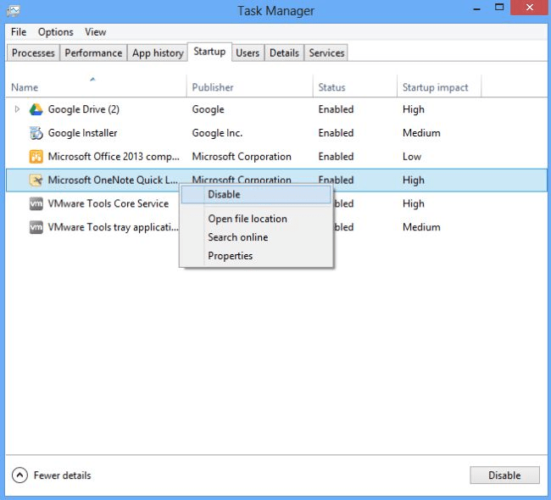
- अक्षम उन्हें।
- पुनः आरंभ करें आपका कंप्यूटर।
चूँकि ये सुविधाएँ आपके कंप्यूटर के चालू होने और चलने के बाद शुरू हो जाती हैं, इसलिए आपको इन्हें स्टार्टअप टैब में से ढूँढ़ने में सक्षम होना चाहिए कार्य प्रबंधक।
यदि टास्क मैनेजर आपके विंडोज 10 कंप्यूटर पर काम नहीं कर रहा है, तो घबराएं नहीं। हमारी जाँच करें समर्पित मार्गदर्शक और समस्या को आसानी से ठीक करें।
2. समूह नीति संपादक का प्रयोग करें
- के लिए जाओ शुरू और टाइप करें समूह नीति.
- चुनते हैं समूह नीति संपादित करें।

- के लिए जाओ:
कंप्यूटर विन्यास - प्रशासनिक टेम्पलेट - विंडोज घटक - विंडोज डिफेंडर एंटीवायरस - एमएपीएस
- निम्नलिखित सुविधाओं को अक्षम करें: माइक्रोसॉफ्ट मैप्स में शामिल हों तथा आगे के विश्लेषण की आवश्यकता होने पर फ़ाइल के नमूने भेजें।

- दबाएँ विंडोज + आईकुंजी संयोजन सेटिंग्स खोलने के लिए।
- के लिए जाओ अद्यतन और सुरक्षा.

- बाएँ फलक से चुनें विंडोज सुरक्षा.

- पर क्लिक करें फ़ायरवॉल और नेटवर्क सुरक्षा।

- अक्षम फ़ायरवॉल प्रोफाइल(डोमेन, निजी और सार्वजनिक)।
- पुनः आरंभ करें आपका कंप्यूटर।
एमएपीएस का संक्षिप्त रूप है Microsoft उन्नत सुरक्षा सेवा, और यह एक क्लाउड सुरक्षा सेवा है, जो रीयल-टाइम सुरक्षा में सुधार करती है।
यह एक ऑनलाइन समुदाय भी है, जहां उपयोगकर्ताओं ने दुर्भावनापूर्ण सॉफ़्टवेयर, पीयूपी, के बारे में जानकारी भेजी है। स्पाइवेयर, और Microsoft को अन्य विवरण। इसका उद्देश्य कंप्यूटर वायरस के प्रसार को रोकना है।
कंप्यूटर सेटिंग्स को संशोधित करने के लिए समूह नीति एक उत्कृष्ट विधि है। यदि आप उन्हें संपादित करने के तरीके के बारे में अधिक जानना चाहते हैं, तो हमारी जांच करें व्यापक गाइड.
3. Windows 10 Home के लिए रजिस्ट्री संपादक का उपयोग करें
- प्रक्षेपण Daud।
- प्रकार regedit और हिट दर्ज।

- निम्न पथ पर जाएँ:
HKEY_LOCAL_MACHINE/सॉफ़्टवेयर/नीतियाँ/Microsof/tWindows डिफ़ेंडर - विंडोज डिफेंडर कुंजी के तहत, एक नई कुंजी बनाएं - इसे नाम दें स्पाईनेट.

- दाएँ हाथ के फलक में, एक नया DWORD बनाएँ सबमिट करेंनमूनासहमति - इसका मान 2 पर सेट करें।
- एक नया DWORD बनाएँ स्पाईनेट रिपोर्टिंग - इसका मान 0. पर सेट करें
विंडोज 10 होम समूह नीति संपादक का समर्थन नहीं करता है। यदि आप यह OS चला रहे हैं, तो इसका उपयोग करें रजिस्ट्री संपादक इस कार्य के लिए।
4. डिफेंडर को स्वास्थ्य रिपोर्ट लोड करने से रोकें
- के लिए जाओ शुरू, प्रकार सेवाएं, और लॉन्च सेवाएं.

- इन तीन सेवाओं का पता लगाएँ: डायग्नोस्टिक पॉलिसी सर्विस, डायग्नोस्टिक सर्विसेज होस्ट, डायग्नोस्टिक सिस्टम होस्ट।
-
दाएँ क्लिक करें प्रत्येक सेवा और चुनें गुण।

- प्रत्येक सेवा पर, बदलें स्टार्टअप प्रकार अक्षम करने के लिए - क्लिक करें ठीक है. यदि सेवाएँ वर्तमान में चल रही हैं, तो सेवाएँ बंद करने के लिए रोकें क्लिक करें और फिर उन्हें अक्षम करें।
- पुनः आरंभ करें आपका कंप्यूटर।
ये सेवाएं अपने विंडोज के घटकों और नेटवर्क कनेक्टिविटी मुद्दों के लिए संभावित समस्याओं का पता लगाने और उनका निवारण करने का लक्ष्य है।
हमें उम्मीद है कि इनमें से एक समाधान आपको क्लाउड-आधारित और स्वचालित नमूना सबमिशन सूचनाओं के साथ-साथ विंडोज डिफेंडर की पीली त्रिकोण चेतावनी से छुटकारा पाने में मदद करेगा।
विंडोज डिफेंडर एक बेहतरीन बिल्ट-इन सुरक्षा समाधान है, लेकिन यह केवल बुनियादी विकल्प प्रदान करता है। हम आपको इनमें से किसी का भी उपयोग करने की सलाह देते हैं विंडोज 10 के साथ संगत समर्पित एंटीवायरस.
यदि आपके पास कोई अन्य समाधान या सुझाव है जिसे हमें अपनी मार्गदर्शिका में शामिल करना चाहिए, तो कृपया उन्हें नीचे टिप्पणी में लिखने के लिए स्वतंत्र महसूस करें।
- वेब कैमरा सुरक्षा
- बहु मंच समर्थन
- कम सिस्टम आवश्यकताएँ
- शीर्ष पायदान एंटी-मैलवेयर सुरक्षा
लगातार पूछे जाने वाले प्रश्न
यह एक ऐसी सुविधा है जो डिफेंडर एंटीवायरस को अपरिचित खतरों को ब्लॉक करने में सक्षम बनाती है। इसे अक्षम करने के लिए, हमारे. का उपयोग करें क्लाउड-आधारित और स्वचालित सबमिशन को कैसे बंद करें, इस पर मार्गदर्शन करें.
सबसे पहले, विंडोज सुरक्षा ऐप खोलें, फिर हमारे में प्रस्तुत चरणों का पालन करें विंडोज डिफेंडर में विंडोज 10 ब्लॉक प्रोटेक्शन को इनेबल करने के तरीके के बारे में गाइड.
आप इसे Windows सुरक्षा केंद्र से अक्षम कर सकते हैं। अधिक जानकारी के लिए, हमारे पर एक नज़र डालें विंडोज डिफेंडर को निष्क्रिय करने के तरीके पर गाइड.
![विंडोज डिफेंडर ऑर्डर स्कैम को कैसे स्पॉट करें [2022 गाइड]](/f/300aaf2a2f7c2b7688809aa6df3afa00.jpg?width=300&height=460)

